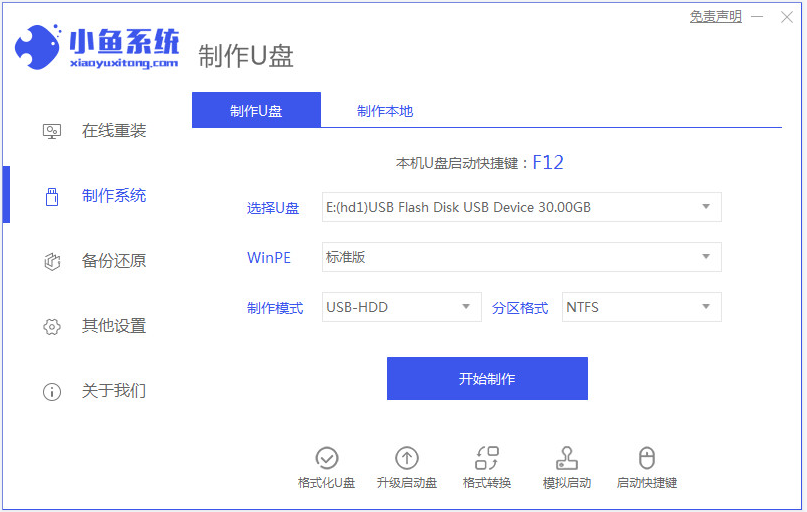现在很多用户电脑用的都是win10系统了,可是碰到系统出问题需要重新安装win10时确不清楚应该怎么操作,那下面小编来跟大家说说电脑系统win10怎么安装的步骤,大家一起来看看吧。
工具/原料
系统版本:win10专业版
品牌型号:惠普ENVY 15-q001tx
软件版本:口袋装机 v3.1.329.319
方法一、电脑系统win10怎么安装的方法
1、首先在电脑上下载口袋装机工具软件,打开点击在线重装系统。
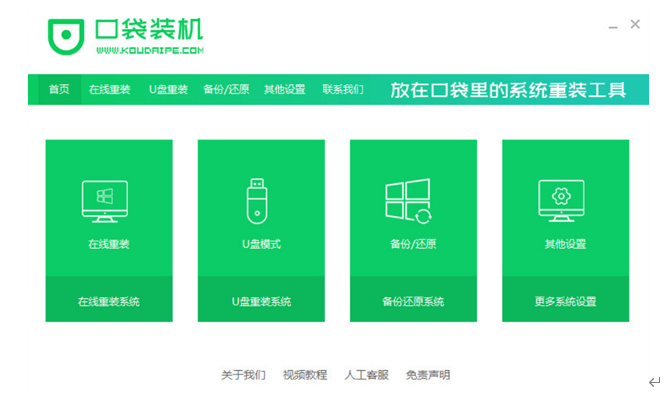
2、点击选择安装的系统版本。
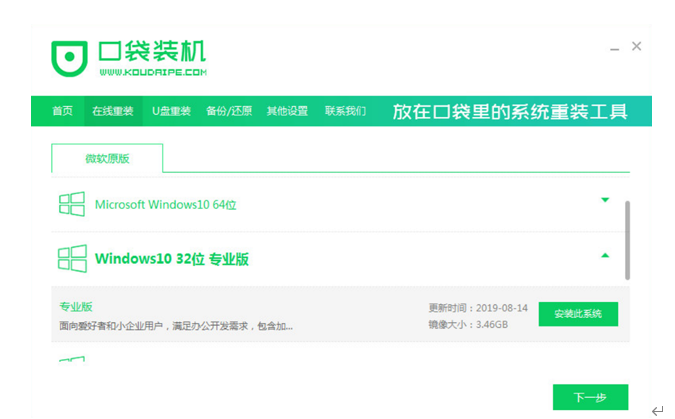
3、选择同时需要安装的应用软件后,点击下一步。

4、等待系统下载镜像文件等资料,进行环境部署。

5、环境部署完毕后,点击立即重启。

6、重启后,进入启动管理器页面,选择第二个选项,按回车键。
笔记本win10系统安装教程
win10目前收到广大网友的喜爱,很多用笔记本的网友想给自己安装win10系统,但是不知道怎么操作,下面小编就教具体的笔记本win10系统安装教程分享给大家.

7、等待系统加载文件。

8、加载完毕后,等待安装文件。

9、出现引导界面,在C盘前打勾后,点击确定。

10、提示系统安装完毕后,点击立即重启。
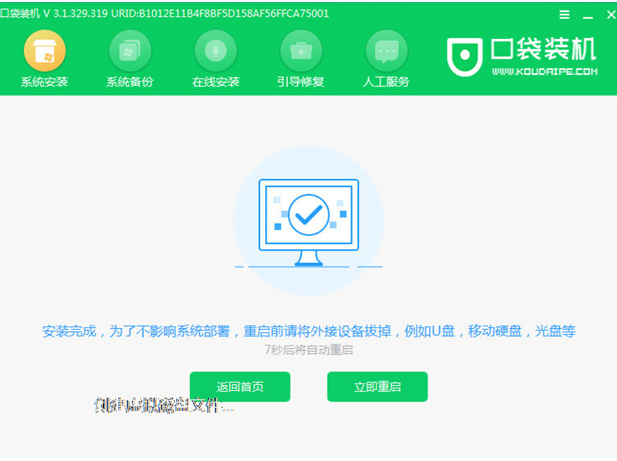
11、等待电脑重启。

12、进入桌面,完成。

总结
1、下载口袋装机工具软件,选择安装的系统版本,选择要安装的软件,点击下一步。
2、等待系统下载镜像文件等资料,进行环境部署完毕后点击立即重启。
3、进入启动管理器页面,选择第二个选项回车,等待系统加载文件、安装文件。
4、出现引导界面,在C盘前打勾后点击确定,提示系统安装完毕后点击立即重启,进入桌面,完成。
以上就是电脑技术教程《电脑系统win10怎么安装》的全部内容,由下载火资源网整理发布,关注我们每日分享Win12、win11、win10、win7、Win XP等系统使用技巧!win10系统哪个版本好一点
随着Windows系统更新,越来越多的小伙伴使用win10系统的同时,对win10推出的几个版本不禁产生了疑问:究竟win10系统哪个好一点呢?下面就让小编来告诉你吧.